ども!タゴちゃんです!
それでは今日も動画編集をざくざくとやっていきましょう!
写真等を映像に取り入れた時や、スマホで撮影した映像というのは横向きの長方形ではなく縦向きの長方形の映像もあると思います。
そのような映像では、

1画像のように、映像でない部分の背景が黒くなっていると思います。
今日はそのような背景色の調整をやっていきたいと思います。

まず2画像のように、背景を入れたいクリップの「V1」を空けて、クリップを「V2」に持ってきます。

プロジェクトパネル上で「右クリック」→「新規項目」→「カラーマット」を選択します。
そうすると、シーケンスと同じ設定が出てくるので「OK」をクリックします。

4画面のように色を選択する画面が出てくるので、背景にしたい色を選択して「OK」をクリック、

5画面のように、この背景素材の名前を決めてやり、「OK」をクリックすると、

6画像プロジェクトパネル上に「グリーン」素材が出現したのがわかるかと思います。
この素材を、

7画像のように、いつも素材をタイムラインに反映させるように、先ほどの空白になった部分にドラッグアンドドロップで配置すると、
プログラムモニターでもわかるように背景が緑色に切り替わりましたね。
この方法で、すべてのクリップを「V2」に持っていき、空いた部分に背景色素材を配置すると、すべての映像に同じ背景色を付けることが出来ます。
今日はこの辺で終わりにしたいと思います。
ご購読ありがとうございました!またねん!
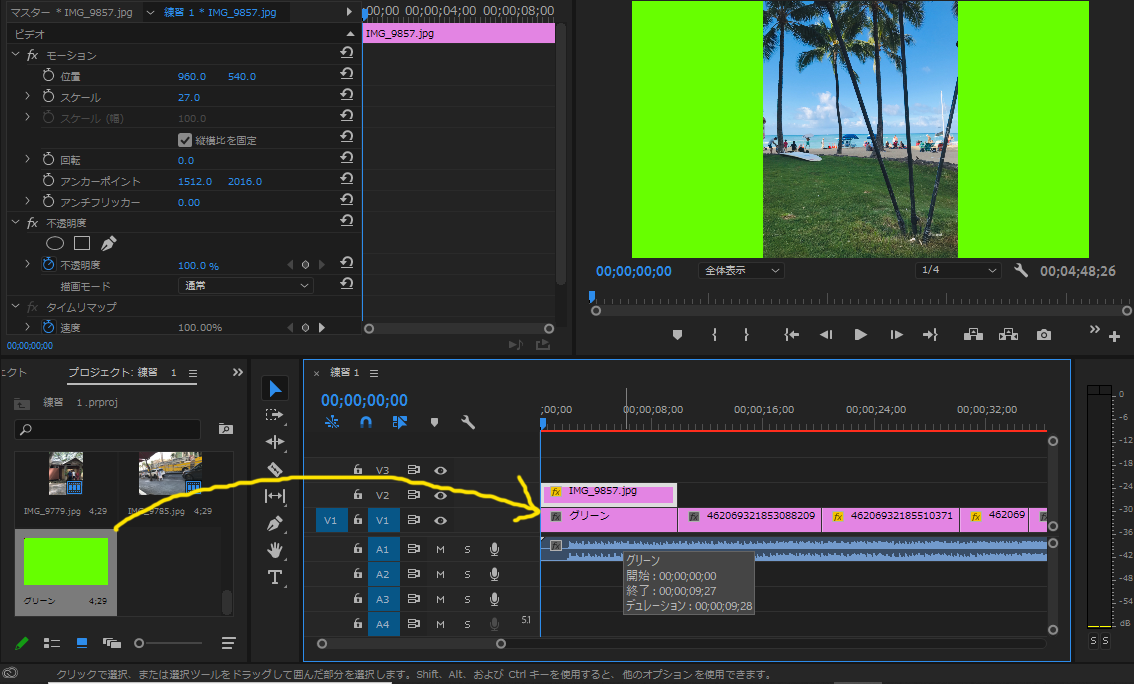
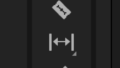
コメント